TOP LUZ CRISTINA 5
VERSION FRANÇAISE

Mineko je te remercie de me permettre de traduire tes tutoriels en français.
Le site est fermé

Merci beaucoup Mineko de m'avoir dédié ce très jolie tutoriel
Ce tutoriel a été créé avec corelX8 et traduit avec CorelX2, mais il peut également être exécuté avec les autres versions.
Suivant la version utilisée, vous pouvez obtenir des résultats différents.
Depuis la version X4, la fonction Image>Miroir a été remplacée par Image>Renverser horizontalement,
et Image>Renverser avec Image>Renverser verticalement.
Dans les versions X5 et X6, les fonctions ont été améliorées par la mise à disposition du menu Objets.
Dans la nouvelle version X7, nous avons à nouveau Miroir et Renverser, mais avec nouvelles différences.
Voir le details à ce sujet ici
Certaines dénominations ont changées entre les versions de PSP.
Les plus frequentes dénominations utilisées:

Traduzione italiana/traduction italienne qui/ici
Vos versions/le vostre versioni qui/ici

Nécessaire pour réaliser ce tutoriel:
Matériel ici
Tubes: 3219luzcristina
Grisi_Tube_Flamenco_038
bouquet trouvé sur le net sans auteur.
Modules Externes.
consulter, si nécessaire, ma section de filtre ici
Filters Unlimited 2.0 ici
Filter Factory Gallery L - Bonny Tiler ici
Mehdi - Fur ici
Mura's Meister - Perspective Tiling ici
VM Toolbox - Round button ici
Filtres Factory Gallery et VM Toolbox peuvent être utilisés seuls ou importés dans Filters Unlimited.
voir comment le faire ici).
Si un filtre est fourni avec cette icône,  on est obligé à l'importer dans Unlimited on est obligé à l'importer dans Unlimited

N'hésitez pas à changer le mode mélange des calques et leur opacité selon les couleurs que vous utiliserez
Dans les plus récentes versions de PSP, vous ne trouvez pas le dégradé d'avant plan/arrière plan ou Corel_06_029.
Vous pouvez utiliser le dégradé des versions antérieures.
Ici le dossier Dégradés de CorelX.
Placer les sélections dans le dossier Sélections.
1. Ouvrir une nouvelle image transparente 1000 x 600 pixels.
Placer en avant plan la couleur claire #c0d6d1
et en arrière plan la couleur foncée #228482.

Préparer en avant plan un dégradé de premier plan/arrière plan, style Linéaire.
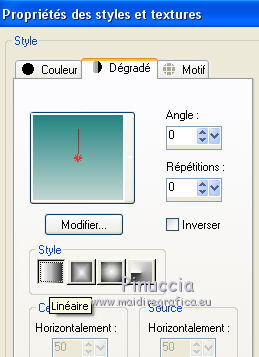
Remplir  l'image transparente du dégradé. l'image transparente du dégradé.
2. Effets>Modules Externes>Mehdi - Fur.
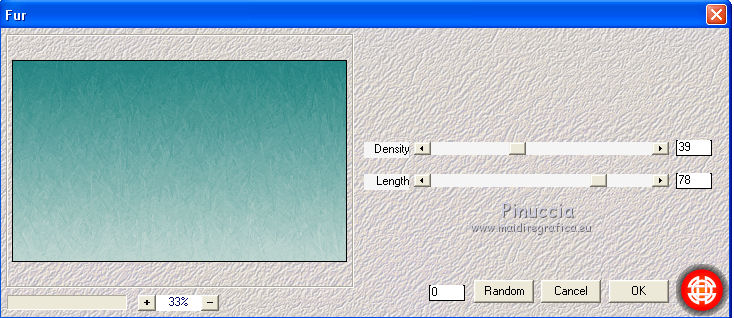
Effets>Effets de bords>Accentuer.
3. Effets>Modules Externes>Filters Unlimited 2.0 - Filter Factory Gallery L - Bonny Tiler.

4. Calques>Nouveau calque raster.
Sélections>Charger/Enregistrer une sélection>Charger à partir du disque.
Chercher et charger la sélection sell1.
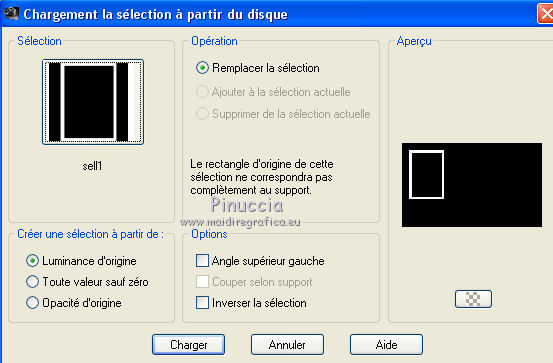
5. Remplir  la sélection du dégradé. la sélection du dégradé.
Sélections>Désélectionner tout.
6. Effets>Effets 3D>Biseautage intérieur.
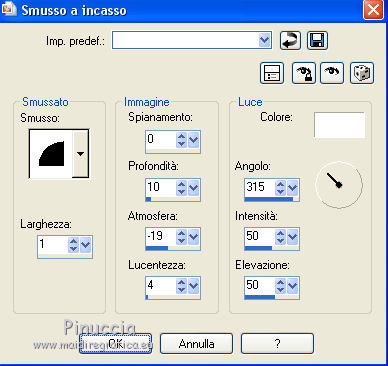
7. Calques>Nouveau calque raster.
Sélections>Charger/Enregistrer une sélection>Charger à partir du disque.
Chercher et charger la sélection sell2.
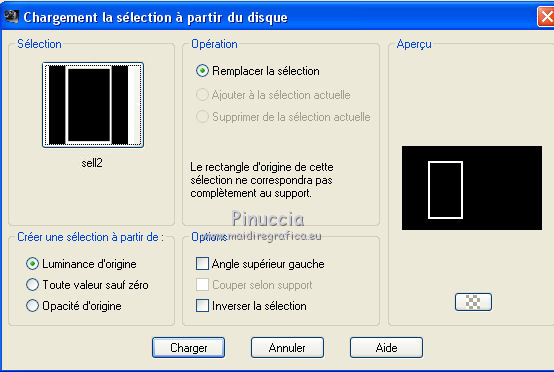
Remplir  la sélection du dégradé. la sélection du dégradé.
Sélections>Désélectionner tout.
8. Effets>Effets 3D>Biseautage intérieur, comme précédemment.
Calques>Fusionner>Fusionner le calque de dessous.
9. Calques>Dupliquer.
Effets>Modules Externes>VM Toolbox - Round button.
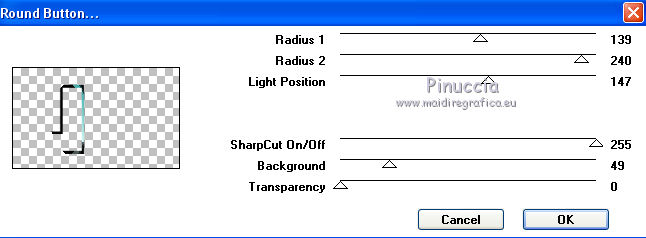
Calques>Fusionner>Fusionner le calque de dessous.
10. Calques>Dupliquer.
Image>Miroir.
Calques>Fusionner>Fusionner le calque de dessous.
11. À nouveau Calques>Dupliquer.
Effets>Modules Externes>Mura's Meister - Perspective Tiling.

Calques>Agencer>Déplacer vers le bas.
12. Effets>Effets 3D>Ombre portée, couleur noire.
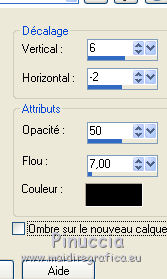
13. Vous positionner sur le calque Raster 1.
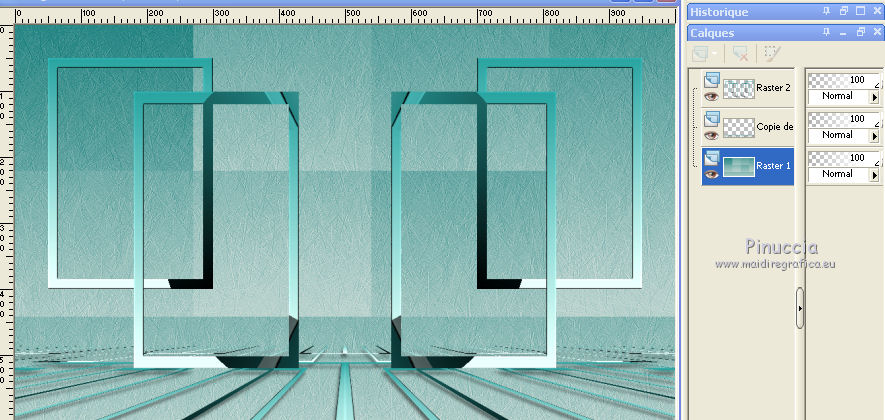
Calques>Dupliquer.
14. Touche K pour activer l'outil Sélecteur 
si vous utilisez PSP 9 touche D pour activer l'outil Déformation 
en mode Échelle 
pousser le noeud central en haut vers le bas jusqu'à 480 pixels.

15. Fermer les calques en haut et en bas.
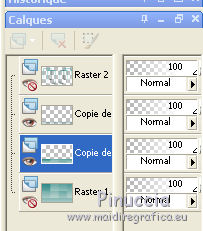
Calques>Fusionner>Calques visibles.
Reouvrir les calques fermés.

16. Activer l'outil Baguette magique  avec ces réglages avec ces réglages

cliquer sur la partie transparente pour la sélectionner
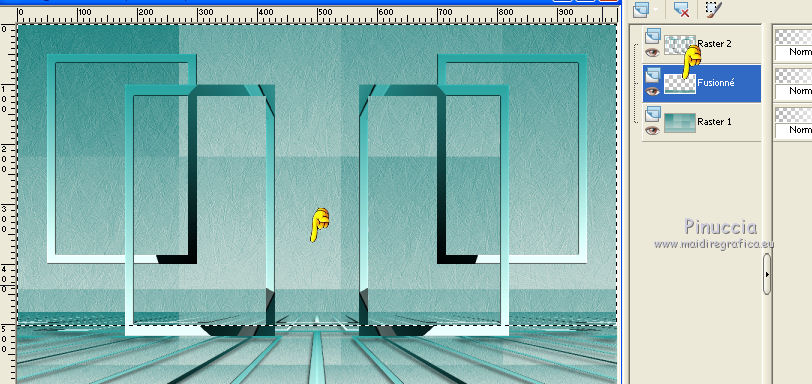
Presser 6 fois CANC sur le clavier 

Sélections>Désélectionner tout.
17. Ouvrir le tube du paysage et Édition>Copier.
Revenir sur votre travail et Édition>Coller comme nouveau calque.
Positionner  le tube à gauche. le tube à gauche.
Effets>Effets de réflexion>Miroir rotatif.

18. Vous positionner sur le calque du haut de la pile - Raster 2.
Activer à nouveau l'outil Baguette magique  , progressivité 0 , progressivité 0
et cliquer dans les cadres comme ci-dessous, pour les sélectionner.

19. Calques>Nouveau calque raster.
Réduire l'opacité de l'outil Pot de peinture à 50
et remplir  le calque du dégradé. le calque du dégradé.
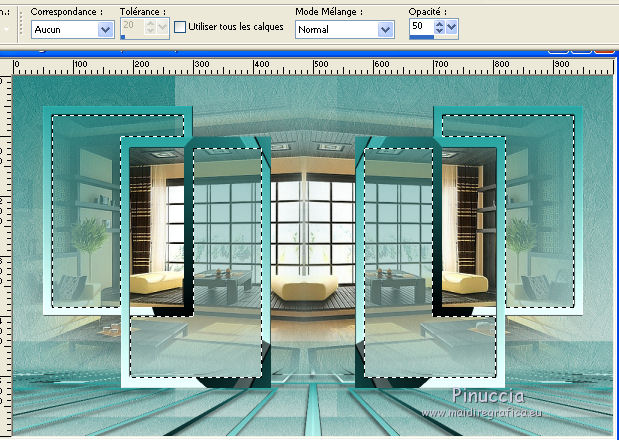
20. Effets>Effets artistiques>Simili.
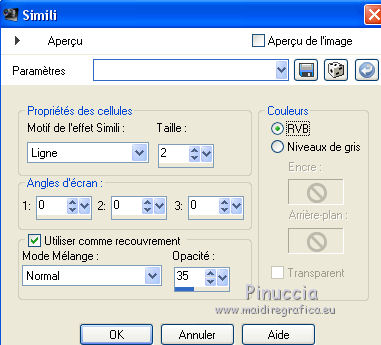
Sélections>Désélectionner tout.
21. Vous positionner à nouveau sur le calque Raster 2.

Effets>Effets 3D>Ombre portée, couleur noire.
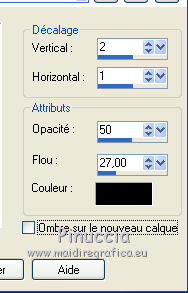
22. Image>Ajouter des bordures, 3 pixels, symétrique, couleur blanche.
Image>Ajouter des bordures, 17 pixels, symétrique, couleur foncée.
23. Ouvrir le tube de la femme - Édition>Copier.
Revenir sur votre travail et Édition>Coller comme nouveau calque.
Image>Redimensionner, 2 fois à 70%, redimensionner tous les calques décoché.
Positionner  le tube à votre convenance, ou voir mon exemple. le tube à votre convenance, ou voir mon exemple.
Effets>Effets 3D>Ombre portée, couleur noire.

24. Ouvrir le tube déco - Édition>Copier.
Revenir sur votre travail et Édition>Coller comme nouveau calque.
Positionner  le tube à votre convenance, ou voir mon exemple. le tube à votre convenance, ou voir mon exemple.
Effets>Effets 3D>Ombre portée, couleur noire.
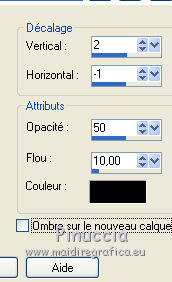
Signer votre travail sur un nouveau calque.
Calques>Fusionner>Tous et enregistrer en jpg.

Vous pouvez m'écrire pour n'importe quel problème, ou doute, ou si vous trouvez un link modifié,
ou seulement pour me dire que ce tutoriel vous a plu.
18 Août 2016
|


